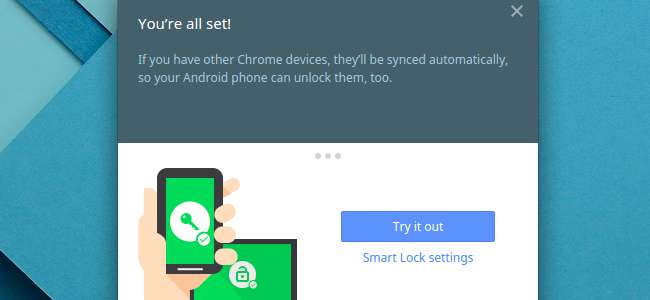
Функція "Smart Lock" в ОС Chrome дозволяє поєднувати ваші пристрої Chromebook з телефоном Android, автоматично розблокуючи його, коли телефон поруч і розблокований.
Android 5.0 також має власні функції «Smart Lock», які дозволяють вам це робити автоматично розблокувати телефон Android у певному місці або коли певний пристрій Bluetooth знаходиться поруч .
Що вам знадобиться
ПОВ'ЯЗАНІ: Використовуйте Smart Lock в Android 5.0 і більше ніколи не розблоковуйте телефон вдома
Ця функція вимагає кількох речей:
- Chromebook з Bluetooth під керуванням Chrome OS 40 або новішої версії. Зараз це остання стабільна версія ОС Chrome, тому ви можете використовувати її без оновлення до бета-версії програмного забезпечення.
- Телефон на Android з Bluetooth під управлінням Android 5.0 або новішої версії. Для цього вам знадобиться телефон Android з льодяником, а льодяник ще не дуже поширений. З цим працюватимуть лише телефони Android, а не планшети Android. Ви також не можете використовувати смарт-годинник Android Wear для розблокування свого Chromebook, хоча це мало б великий сенс - сподіваємось, це з’явиться пізніше.
Якщо ви відповідаєте цим вимогам, ви можете легко налаштувати Smart Lock. На даний момент це все ще нова функція, і деякі люди повідомляли про проблеми. Однак ви не втратите доступ до свого Chromebook, налаштувавши Smart Lock. Навіть якщо це не працює - або якщо на вашому телефоні немає телефону, ви все одно можете увійти в систему за допомогою пароля.
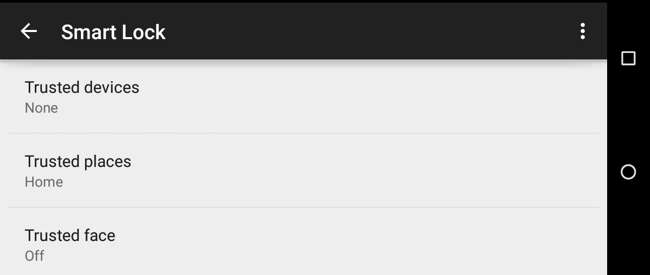
Налаштуйте Smart Lock на своєму Chromebook
Ця функція проста у налаштуванні. По-перше, відкрийте програму «Налаштування» на своєму Chromebook, натиснувши кнопку меню та вибравши налаштування або клацнувши область «системний трей» у нижньому правому куті екрана та вибравши «Налаштування».
Натисніть “Показати розширені налаштування” внизу сторінки, а потім знайдіть розділ “Smart Lock”. Ви також можете просто ввести “Smart Lock” у вікно пошуку на сторінці налаштувань, щоб негайно його знайти.
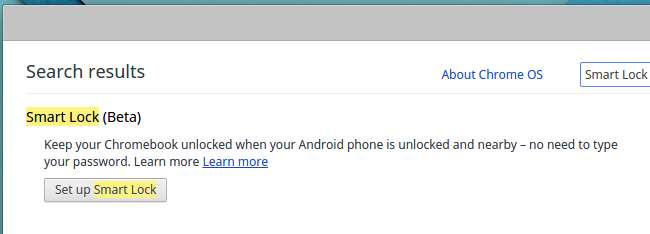
Клацніть «Налаштування Smart Lock» під заголовком «Smart Lock». Ваш Chromebook змусить вас знову ввійти за допомогою пароля. Це заважає людям, які мають доступ до вашого Chromebook, поєднувати його зі своїми телефонами - вони повинні знати ваш пароль, щоб створити пару з телефоном.
Ви побачите, як після входу в систему на робочому столі з’явиться майстер «Давайте почнемо».

Цей майстер проведе вас через процес налаштування Smart Lock, який вимагатиме ввімкнення Bluetooth як на вашому Chromebook, так і на вашому телефоні Android, якщо його вимкнено. Натисніть кнопку «Знайти свій телефон» після розблокування вашого телефону поблизу, а потім натисніть кнопку «Використовувати цей телефон», щоб використовувати цей телефон.
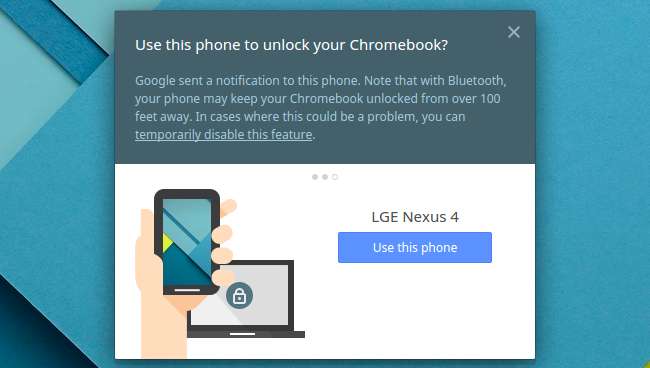
Для цього вам потрібно буде розблокувати телефон, переконавшись, що він увійшов в той самий обліковий запис Google, на якому ви ввійшли на свій Chromebook. Ви побачите повідомлення спливаюче вікно на вашому телефоні, яке повідомляє вас, що він спарений, якщо все працює належним чином.
Після того, як ви це налаштуєте один раз, за допомогою телефону можна розблокувати будь-який Chromebook, на якому ви хочете ввійти. Іншими словами, ця перевага синхронізується між усіма Chromebook, якими ви користуєтесь.
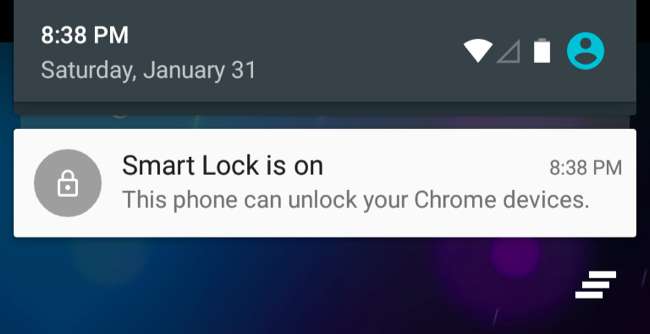
Увійдіть у свій Chromebook за допомогою Smart Lock
Якщо ввімкнено функцію Smart Lock, під час входу ви побачите значок замка на екрані блокування свого Chromebook. Клацніть на піктограму, щоб увійти, не вводячи пароль. Поки ваш смартфон знаходиться поруч і розблокований, ви автоматично ввійдете в систему після натискання цієї кнопки. (Майте на увазі, що ваш смартфон повинен бути розблокований, щоб це працювало, тому вам потрібно щонайменше розблокувати смартфон перед входом у Chromebook.)
Але Smart Lock - це бонусна функція, тому це не обов’язково. Якщо ви віддаєте перевагу входу за допомогою свого пароля, ви завжди можете просто ввести цей пароль на екран входу. Smart Lock просто додає ще один, можливо, більш зручний спосіб входу.
Якщо ви хочете вимкнути Smart Lock, ви можете повернутися до екрана налаштувань і натиснути кнопку «Вимкнути Smart Lock».
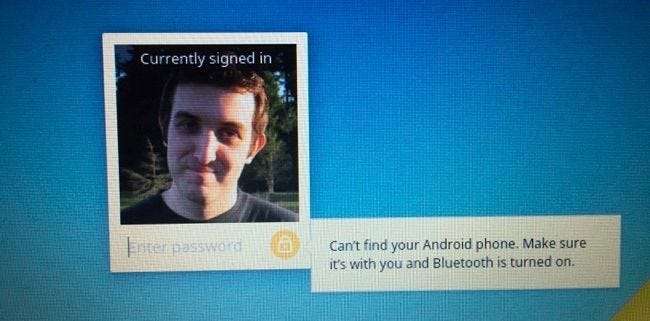
Ця функція потенційно корисна, хоча вимога розблокувати телефон і натиснути кнопку означає, що це може бути повільніше, ніж можна було очікувати. З іншого боку, якщо ви активно використовуєте розблокований телефон під час входу на свій Chromebook, це може бути швидше, ніж введення пароля.
Smart Lock на початку, і легко зрозуміти, як він може покращитися. Уявіть, годинник Android Wear, який автоматично залишався розблокованим, поки ви його носили, і уявіть, що годинник може автоматично ввійти в Chromebook, не натискаючи нічого. Таку інтеграцію ми можемо сподіватися побачити в майбутньому, і це перший крок.







